Ola, Usuario(a)
Siga as orientações do(s) artigos abaixo que podem lhe ajudar
Sincronize músicas entre o Mac e o iPhone ou iPad - Suporte da Apple
Sincronize músicas com seu dispositivo
- Conecte seu dispositivo ao Mac.
- É possível conectar o dispositivo através de um cabo USB ou USB-C ou através de uma conexão Wi-Fi. Para ativar a sincronização por Wi-Fi, consulte Sincronize conteúdo entre o Mac e o iPhone ou iPad pelo Wi-Fi.
- No Finder
 do Mac, selecione o dispositivo na barra lateral do Finder.
do Mac, selecione o dispositivo na barra lateral do Finder. 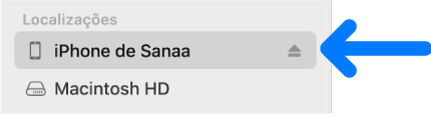
- Se você conectar o dispositivo ao Mac com um cabo USB e não vir o dispositivo na barra lateral do Finder, consulte Se o dispositivo não aparece na barra lateral ao sincronizar.
- Selecione Música na barra de botões.

- Selecione a opção “Sincronizar Músicas em [nome do dispositivo]” para ativar a sincronização das suas músicas.
- Com a opção selecionada, a sincronização está configurada para transferir todas as músicas para o dispositivo.
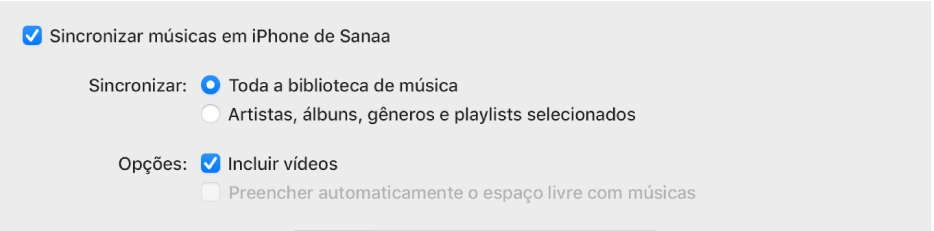
- Para sincronizar uma seleção de músicas, clique em “Playlists, artistas, álbuns e gêneros selecionados.”
- Marque a caixa de seleção para os itens individuais que deseja sincronizar na lista de músicas. Desmarque a caixa de seleção de qualquer item que não deseje sincronizar.
- Clique em Artistas, Álbuns, Gêneros ou Playlists para ver o conteúdo organizado por cada categoria.
- Selecione opções de sincronização:
- Selecione a opção “Incluir vídeos” para incluir vídeos na sincronização.
- Selecione a opção “Incluir gravações” para incluir gravações na sincronização.
- Selecione a opção “Preencher automaticamente o espaço livre com músicas” para que o Mac preencha o espaço livre no seu dispositivo com músicas na sincronização. Use esta opção caso tenha uma grande biblioteca de música no Mac mas não tenha espaço suficiente para sincronizar todas as músicas com o seu dispositivo. Esta opção sincroniza o máximo de músicas possível.
- Quando estiver pronto para sincronizar, clique em Aplicar.
Você pode optar por sincronizar automaticamente o Mac e o dispositivo sempre que eles forem conectados. Para ativar a sincronização automática, selecione Geral na barra de botões e marque a opção “Sincronizar automaticamente ao conectar este [dispositivo]”.
Antes de desconectar um dispositivo do Mac, clique no botão Ejetar  na barra lateral do Finder.
na barra lateral do Finder.
Espero ter ajudado!
Atenciosamente
Dav3 G®️0hl666
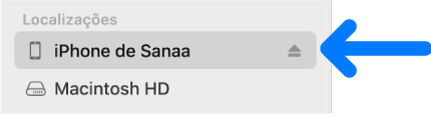

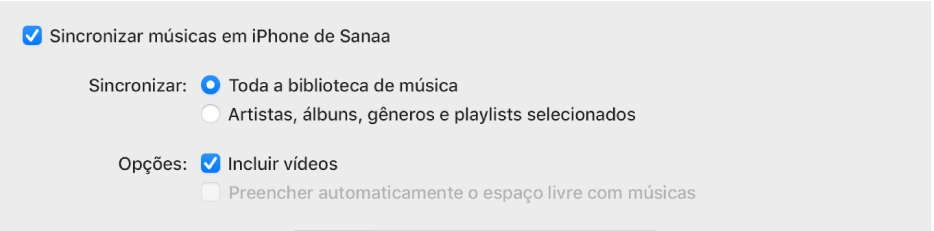
![]() na barra lateral do Finder.
na barra lateral do Finder.